电脑虚拟化禁用怎么打开
来源:网络 作者:adminkkk 更新 :2024-04-24 19:50:39
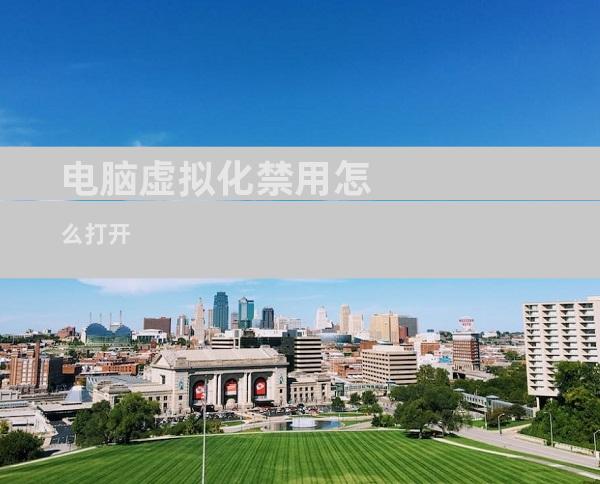
在计算机技术领域,虚拟化是一种技术,它允许一台物理计算机同时运行多个虚拟机或操作系统。虚拟化技术在服务器、桌面和移动设备等各种平台上都有应用。启用虚拟化可以带来诸多好处,例如隔离、安全性和可扩展性。在某些情况下,您可能需要禁用虚拟化技术。本文将详细介绍如何在电脑上禁用虚拟化。
打开BIOS或UEFI设置
要禁用虚拟化,您需要访问计算机的BIOS或UEFI设置。BIOS(基本输入/输出系统)或UEFI(统一可扩展固件接口)是计算机启动时的第一个程序,它负责加载操作系统并初始化硬件。要访问BIOS或UEFI设置,您需要在计算机启动时按下特定的键,具体按键因计算机不同而异。常见按键包括Del、F2、F10或Esc。
查找虚拟化设置
进入BIOS或UEFI设置后,您需要找到虚拟化设置。该设置通常位于“高级”或“处理器”选项卡下。虚拟化设置的名称可能因计算机型号而异,例如“Intel Virtualization Technology”、“AMD-V”或“SVM(Secure Virtual Machine)”。
禁用虚拟化
找到虚拟化设置后,您需要将其禁用。要禁用虚拟化,请将设置值更改为“Disabled”或“Off”。在某些情况下,您可能需要先禁用其他设置,例如“Intel Trusted Execution Technology”或“AMD Secure Boot”。
保存更改并退出
禁用虚拟化后,需要保存更改并退出BIOS或UEFI设置。要保存更改,请按F10键或使用BIOS或UEFI菜单中的“保存并退出”选项。保存更改后,计算机将重新启动。
验证虚拟化已禁用
在计算机重新启动后,您可以使用命令提示符验证虚拟化是否已禁用。要打开命令提示符,请按“Win + R”组合键,然后输入“cmd”并按Enter键。在命令提示符窗口中,输入以下命令:
```
systeminfo
```
该命令将显示系统信息,其中包括虚拟化状态。如果虚拟化已成功禁用,则“Hyper-V - Virtualization Enabled”字段应显示为“No”。
其他方法
除了使用BIOS或UEFI设置禁用虚拟化外,还有一些其他方法可以实现此目的。这些方法包括:
使用Hyper-V管理器:如果您的计算机已安装Hyper-V,则可以使用Hyper-V管理器禁用虚拟化。在Hyper-V管理器中,右键单击要禁用的虚拟机,然后选择“设置”。在“处理器”选项卡中,取消选中“启用虚拟化”选项。
使用PowerShell:您也可以使用PowerShell禁用虚拟化。在PowerShell窗口中,输入以下命令:
```
Disable-VmProcessorFeature -VMName
```
其中`
使用虚拟机设置:如果您要禁用虚拟机的虚拟化,则可以在虚拟机设置中禁用它。在虚拟机设置中,选择“处理器”选项卡,然后取消选中“启用虚拟化”选项。
注意事项
禁用虚拟化可能会产生一些影响。这些影响包括:
性能下降:虚拟化技术可以提高某些应用程序的性能。禁用虚拟化可能会导致这些应用程序的性能下降。
安全风险:虚拟化技术可以提供安全隔离。禁用虚拟化可能会增加安全风险。
兼容性问题:某些应用程序和操作系统可能需要虚拟化技术才能正常运行。禁用虚拟化可能会导致这些应用程序或操作系统出现兼容性问题。
禁用虚拟化是一项相对简单的过程,它可以通过BIOS或UEFI设置、Hyper-V管理器、PowerShell或虚拟机设置来实现。在禁用虚拟化之前,重要的是要考虑其潜在影响,并确保禁用它符合您的特定需求。
- END -









